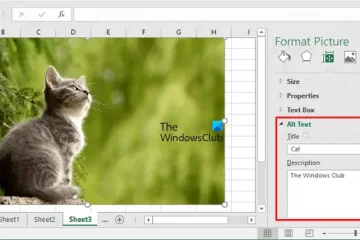Se vedi Aggiornamento a iCloud per Windows non riuscito errore 101, 8, 7, ecc. durante la migrazione iCloud su computer Windows, allora questo post ti aiuterà a risolvere il problema problema. iCloud per Windows consente agli utenti di accedere a foto, video, calendari, file e altre informazioni importanti sul proprio PC Windows.
Correggi l’errore di aggiornamento a iCloud per Windows non riuscito
Per correggere l’errore 101, 8, 7, ecc. dell’aggiornamento a iCloud per Windows non riuscito durante la migrazione di iCloud su computer Windows, segui questi suggerimenti:
Controlla la connessione InternetRipara/Ripristina iCloud AppInstalla l’ultima versione di C++ RedistributableDisabilita Antivirus e FirewallReinstalla iCloud
Ora vediamoli in dettaglio.
1] Controlla la connessione Internet
In primo luogo, controlla se la connessione Internet a cui sei connesso è stabile. Questo perché una connessione Internet lenta e instabile potrebbe essere il motivo per cui si verifica l’errore di aggiornamento a iCloud per Windows non riuscito. Esegui un test di velocità per verificare la tua connessione Internet. Tuttavia, se la velocità è inferiore al piano che hai scelto, riavvia il router e contatta il tuo fornitore di servizi.
2] Ripara/Ripristina l’app iCloud
La riparazione o il ripristino dell’app iCloud cancellerà tutti i dati della cache salvati. Eliminerà definitivamente i dati dell’app sul tuo dispositivo, insieme ai dettagli di accesso. Ecco come:
Premi il tasto Windows + I per aprire Impostazioni. Vai su App > App installate.Cerca iCloud, fai clic sui tre punti accanto e seleziona Opzioni avanzate. Scorri verso il basso e fai clic su Ripara/Ripristina.
3] Installa la versione più recente versione di C++ Redistributable
C++ Redistributable è un set di file di libreria di runtime che consente di utilizzare codice pre-sviluppato per installare più app. Se i suoi pacchetti vengono eliminati o danneggiati, potrebbe essere il motivo per cui l’aggiornamento a iCloud per Windows non è riuscito. In tal caso, sarà necessario installare nuovamente la versione richiesta. Ecco come aggiornare Visual C++ Redistributable.
4] Disattiva antivirus e firewall
Successivamente, disattiva Windows Defender Firewall e qualsiasi software antivirus di terze parti installato sul tuo sistema. Questo perché le applicazioni di sicurezza a volte possono interferire con le app e i loro processi. Disabilita Windows Defender Firewall e il software antivirus e verifica se l’errore è stato risolto.
5] Reinstalla iCloud
Se nessuno di questi suggerimenti è stato utile, considera la possibilità di reinstallare iCloud per l’app Windows. Questo è noto per aiutare la maggior parte degli utenti a correggere l’errore.
Leggi: iCloud non mi consente di accedere o disconnettermi dal PC
Speriamo che questi i suggerimenti sono stati utili.
Perché iCloud per Windows non si installa?
Se riscontri problemi con l’installazione di iCloud per Windows, controlla se le funzionalità di Windows Media sono attivate sul tuo dispositivo. Se il tuo dispositivo non dispone delle funzionalità di Windows Media, non potrai utilizzare iCloud per Windows.
Leggi: Le foto di iCloud non vengono scaricate o visualizzate su Windows
p>
Come posso eseguire l’aggiornamento a iCloud per Windows 14.1 non riuscito?
Se l’aggiornamento a iCloud per Windows non è riuscito, controlla se il tuo sistema soddisfa i requisiti minimi. Inoltre, aggiorna i file di runtime ridistribuibili C++ e disabilita Windows Defender Firewall.